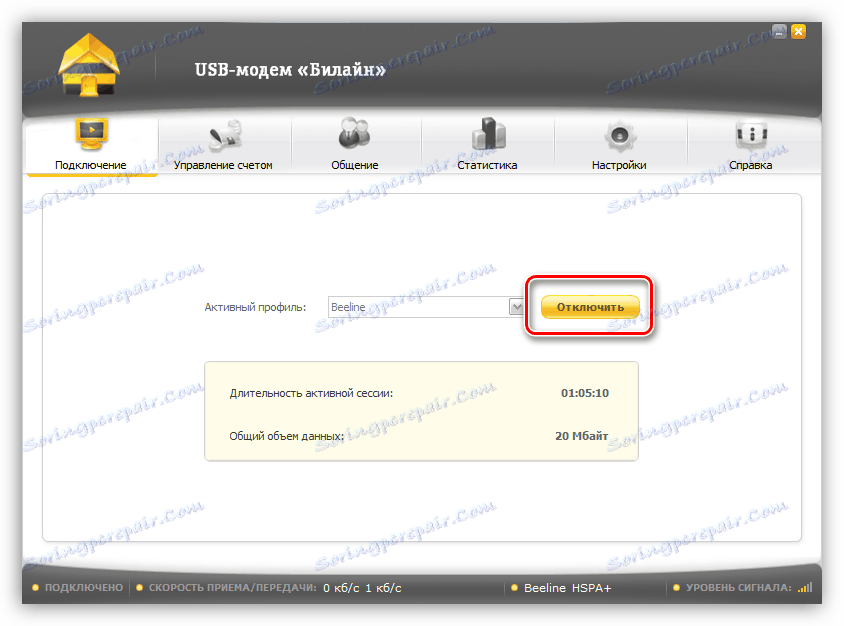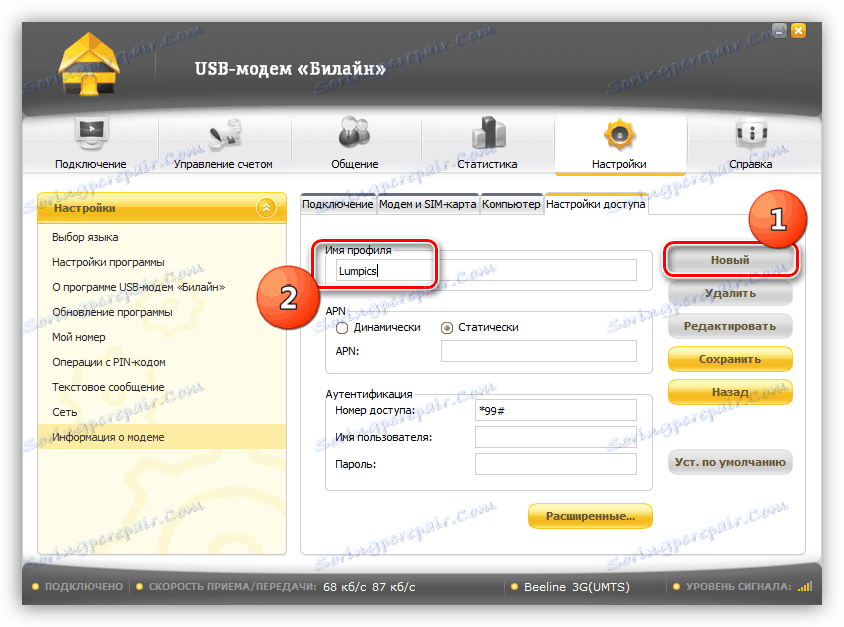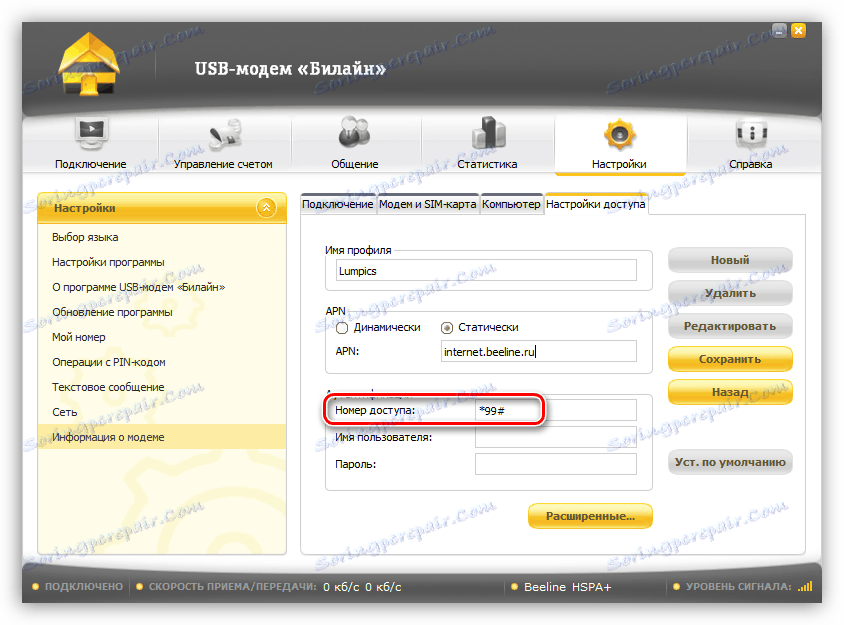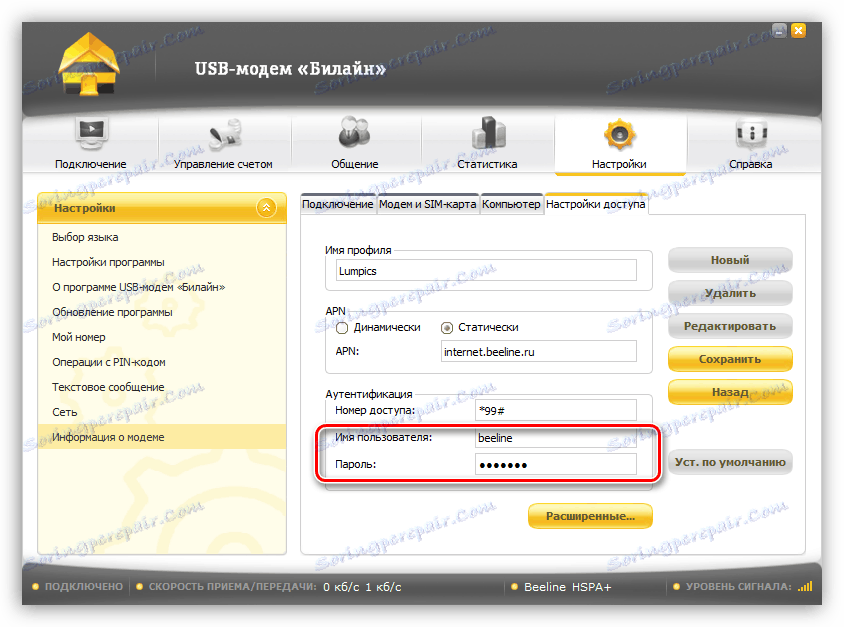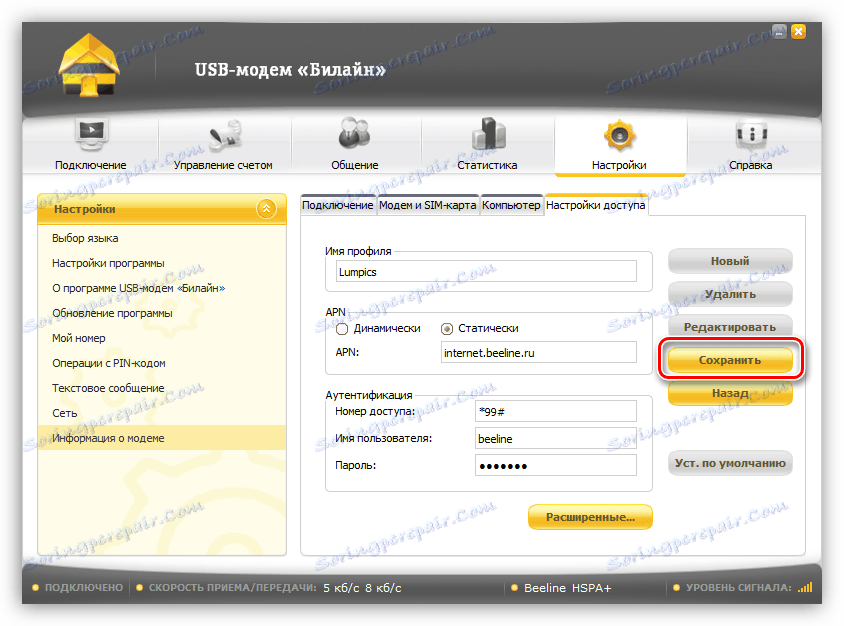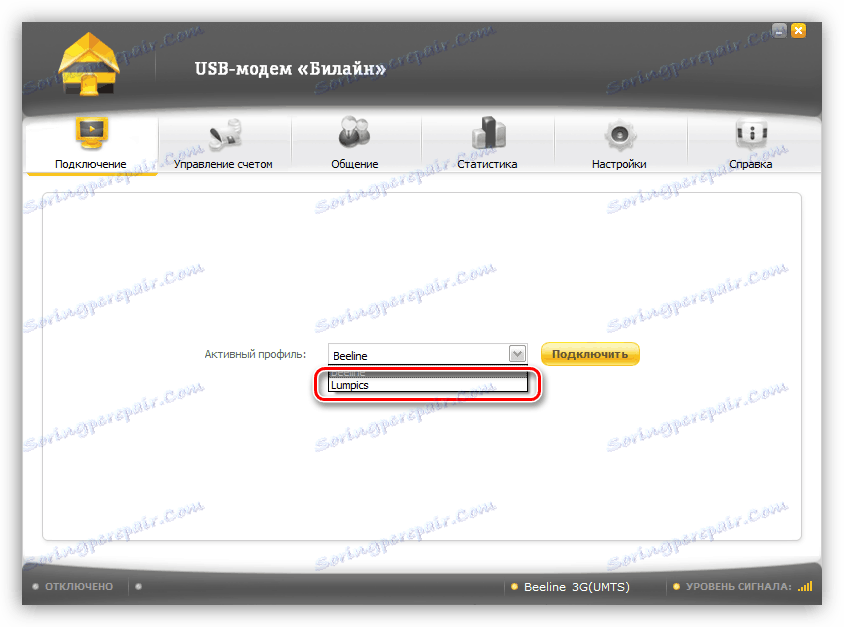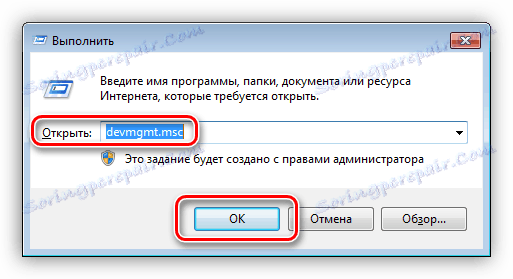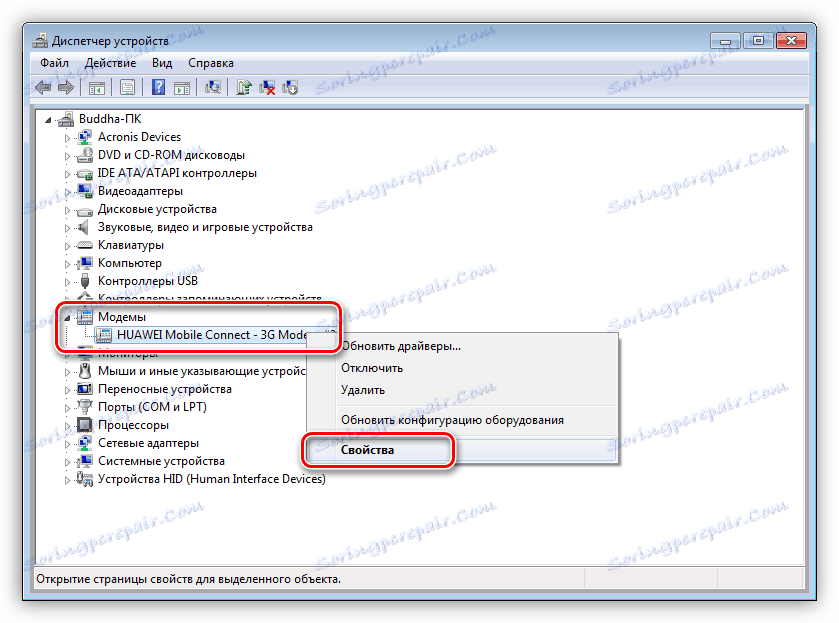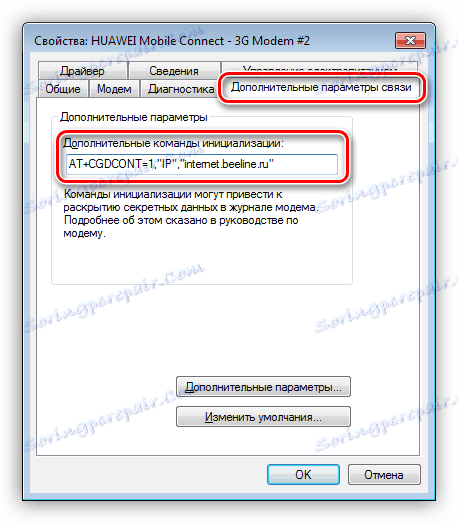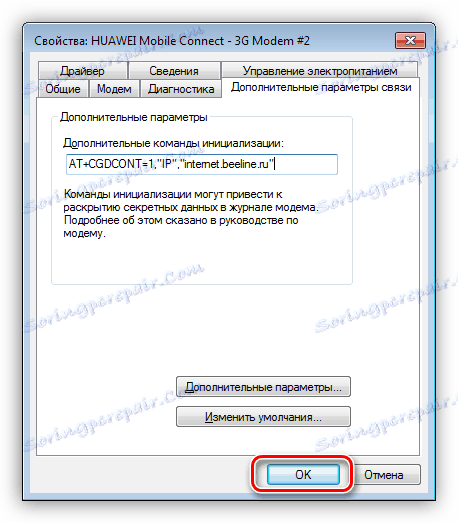Виправляємо помилку з кодом 628 при роботі з USB-модемом
Мобільні бездротові пристрої, що використовуються для доступу до інтернету, при всіх своїх перевагах, мають і низку недоліків. Це досить висока залежність від рівня сигналу, наявності перешкод і різні неполадки на обладнанні провайдерів, яке найчастіше обслуговується «абияк». Абонентські пристрої і управляє програмне забезпечення також нерідко стає причиною різних збоїв і діськоннектов. Сьогодні ми обговоримо способи усунення помилки з кодом 628, що виникає при спробі підключення до глобальної мережі за допомогою USB-модемів або аналогічних вбудованих модулів.
зміст
Помилка 628 при підключенні
У більшості випадків причини цієї помилки криються в проблемах з обладнанням на стороні провайдера. Найчастіше таке відбувається через перевантаженість мережі і, як наслідок, серверів. Для зниження навантаження програмне забезпечення тимчасово відключає «зайвих» абонентів.
Клієнтська частина софта, тобто програми і драйвера, які встановлюються на комп'ютер при підключенні модему, також можуть працювати некоректно. Виражається це в різних збоях і скидах параметрів. Далі ми розберемо можливі варіанти вирішення даних проблем.
Спосіб 1: Перезавантаження
Під перезавантаженням в цьому випадку ми маємо на увазі як перепідключення самого пристрою, так і ребут всієї системи. Яким би банальним цей спосіб вам не здався, він досить часто спрацьовує, зараз пояснимо чому.
По-перше, якщо відключити модем від комп'ютера або ноутбука, а потім під'єднати до іншого порту, то деякі драйвера будуть встановлені заново. По-друге, при кожному підключенні ми виходимо в мережу через нову точку з'єднання з присвоєнням чергового динамічного IP-адреси. Якщо мережа перевантажена, а навколо кілька вишок БСС даного оператора, то підключення відбудеться до менш навантаженої станції. Це може вирішити нашу сьогоднішню проблему, за умови, що провайдер не обмежиться кількість підключень штучно для виконання профілактичних робіт або з інших причин.
Спосіб 2: Перевірка балансу
Нульовий баланс - це ще одна причина, що викликає помилку 628. Перевірте наявність коштів на рахунку за допомогою введення USSD команди в програмі, що поставляється разом з модемом. Оператори користуються різним набором команд, список яких можна знайти в супроводжуючих документах, зокрема, в керівництві користувача.
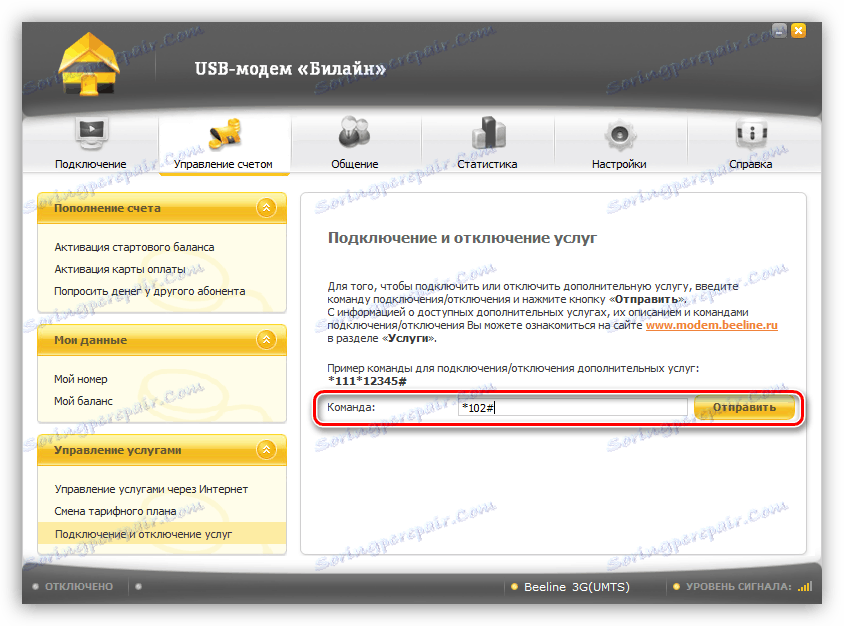
Спосіб 3: Налаштування профілю
Більшість програм для USB-модемів дозволяють налаштовувати профілі підключення. Це дає нам можливість вручну ввести дані, такі як точка доступу, ім'я користувача і пароль. Ми вже писали вище, що при збоях ці установки можуть бути скинуті. Розглянемо процедуру на прикладі програми «USB-модем Білайн».
- Розриваємо з'єднання з мережею кнопкою «Відключити» в стартовому вікні програми.
![Відключення від Інтернету в програмі USB-модем Билайн]()
- Йдемо на вкладку «Налаштування», де натискаємо по пункту «Інформація про модем».
![Перехід до створення нового профілю в програмі USB-модем Билайн]()
- Додаємо новий профіль і присвоюємо йому ім'я.
![Присвоєння імені новому профілю в програмі USB-модем Билайн]()
- Далі вводимо адресу точки APN. Для Білайну це home.beeline.ru або internet.beeline.ru (в Росії).
![Введення адреси точки доступу APN в програмі USB-модем Билайн]()
- Прописуємо номер, який для всіх операторів однаковий: * 99 #. Правда, бувають і винятки, наприклад, * 99 *** 1 #.
![Як ввести свій номер для аутентифікації в програмі USB-модем Билайн]()
- Вводимо ім'я користувача та пароль. Вони завжди ідентичні, тобто якщо логін «beeline», то і пароль буде такою ж. Деякі провайдери не вимагають введення цих даних.
![Введення імені користувача та пароля в програмі USB-модем Билайн]()
- Тиснемо «Зберегти».
![Збереження нового профілю продключенія в програмі USB-модем Билайн]()
- Тепер на сторінці підключення можна вибрати наш новий профіль.
![Вибір профілю підключення в програмі USB-модем Билайн]()
Найнадійнішим способом отримання інформації про актуальні значеннях параметрів є дзвінок в службу підтримки вашого оператора з проханням вислати дані в СМС-повідомленні.
Спосіб 4: Ініціалізація модему
Бувають ситуації, коли в силу будь-яких причин модем виявляється неініціалізованих. Мається на увазі його реєстрація на обладнанні або в програмному забезпеченні провайдера. Виправити це можна, зробивши процедуру ініціалізації на своєму комп'ютері вручну.
- Відкриваємо меню «Виконати» і пишемо команду:
devmgmt.msc![Перехід до Диспетчер пристроїв з рядка Виконати в Windows 7]()
- У вікні «Диспетчера пристроїв» в відповідній гілці знаходимо свій модем, клікаєм по ньому ПКМ і переходимо в «Властивості».
![Перехід до властивостей USB-модема в диспетчері пристроїв Windows 7]()
- Далі на вкладці «Додаткові параметри зв'язку» вводимо команду ініціалізації. У нашому випадку оператором є Білайн, тому рядок виглядає наступним чином:
AT+CGDCONT=1,"IP","internet.beeline.ru"У інших провайдерів останнє значення - адреса точки доступу - буде відрізнятися. Тут знову допоможе дзвінок в саппорт.
![Введення команди для ініціалізації USB-модема в диспетчері пристроїв Windows 7]()
- Натискаємо ОК і перезавантажуємо модем. Робиться це так: відключаємо пристрій від порту, а через кілька хвилин (зазвичай вистачає п'яти) підключаємо знову.
![Застосування команди ініціалізації USB-модема в диспетчері пристроїв Windows 7]()
Спосіб 5: Перевстановлення програми
Черговим засобом боротьби з помилками є перевстановлення софта для модему. Для початку необхідно його деінсталювати, причому бажано, за допомогою спеціальної програми, наприклад, Revo Uninstaller , Яка дозволяє позбутися від усіх «хвостів», тобто видалити абсолютно всі файли і ключі реєстру.
Детальніше: Як користуватися Revo Uninstaller
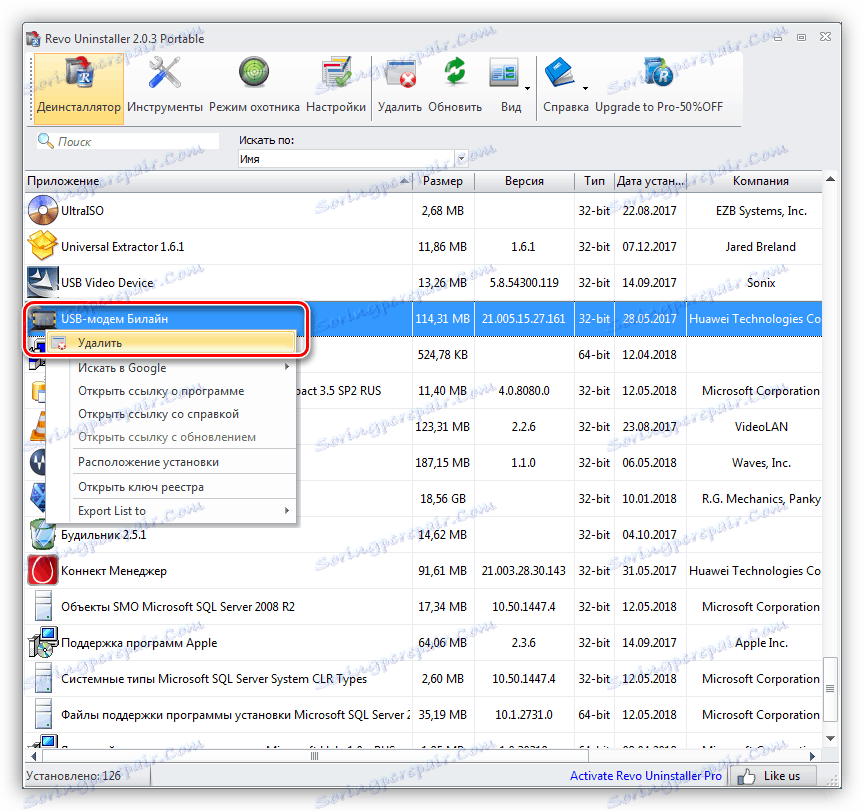
Після видалення слід перезавантажити комп'ютер для гарантованої очищення системи від непотрібних даних, а потім знову встановити програму. Після інсталяції софта може знадобитися перезавантаження ПК, навіть незважаючи на те, що модеми є пристроями «plug-and-play».
Спосіб 6: Заміна модему
USB-модеми досить часто виходять з ладу, провиною чому стає перегрів або звичайна старість. У цій ситуації допоможе тільки його заміна новим пристроєм.
висновок
Ми сьогодні розібрали всі дієві способи виправлення помилки 628 при експлуатації USB-модема. Один з них обов'язково спрацює, але тільки в тому випадку, якщо причина проблеми криється в нашому комп'ютері. Порада: при виникненні такого збою вимкніть модем від ПК і зачекайте деякий час, перед тим як починати виконувати описані вище дії. Можливо, це тимчасові неполадки або профілактичні роботи на стороні оператора.